2345ブラウザのサイドバーを非表示にするにはどうすればよいですか?
2345ブラウザのサイドバーを非表示にするにはどうすればよいですか? 2345 ブラウザのサイドバー機能は実用的で便利な機能で、特別な便利なガジェットを提供したり、より便利な Web アクセス サービスを提供したりすることができます。また、サイドバー機能を使用しない場合は、2345 ブラウザの設定でサイドバーを非表示にすることもできますが、操作方法がわからない人も多いと思います。編集者が以下に説明しますサイドバーを閉じるチュートリアル。 
2345ブラウザのサイドバーを非表示にする方法
php editor Xinyiでは2345ブラウザのサイドバーを非表示にする方法を紹介します。 2345 ブラウザを使用している場合、サイドバーが画面スペースを占有し、ブラウジング エクスペリエンスに影響を与える可能性があります。幸いなことに、簡単な方法でサイドバーを非表示にすることができます。まず、2345 ブラウザを開き、マウスをサイドバーの端に移動すると、小さな矢印が表示されます。次に、小さな矢印をクリックすると、サイドバーが自動的に非表示になり、より多くの画面スペースが解放されて使用できるようになります。簡単な操作でブラウジングがより快適になります!
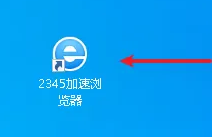
2. 右上隅にある 3 つの水平メニュー アイコンをクリックします。
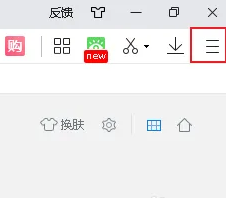
3. ドロップダウン メニューの [設定] をクリックします。
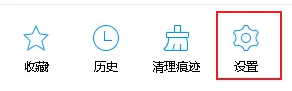
4. [インターフェイスのカスタマイズ] で、[サイドバーを表示] チェック マークをオフにします。
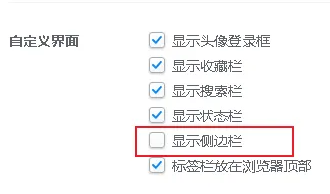
上記は 2345 ブラウザのサイドバーを非表示にする方法 - サイドバーを閉じるチュートリアル の全内容です。ブラウザ関連の詳細については、このサイトをご覧ください。
以上が2345ブラウザのサイドバーを非表示にするにはどうすればよいですか?の詳細内容です。詳細については、PHP 中国語 Web サイトの他の関連記事を参照してください。

ホットAIツール

Undresser.AI Undress
リアルなヌード写真を作成する AI 搭載アプリ

AI Clothes Remover
写真から衣服を削除するオンライン AI ツール。

Undress AI Tool
脱衣画像を無料で

Clothoff.io
AI衣類リムーバー

AI Hentai Generator
AIヘンタイを無料で生成します。

人気の記事

ホットツール

メモ帳++7.3.1
使いやすく無料のコードエディター

SublimeText3 中国語版
中国語版、とても使いやすい

ゼンドスタジオ 13.0.1
強力な PHP 統合開発環境

ドリームウィーバー CS6
ビジュアル Web 開発ツール

SublimeText3 Mac版
神レベルのコード編集ソフト(SublimeText3)

ホットトピック
 7530
7530
 15
15
 1379
1379
 52
52
 82
82
 11
11
 21
21
 76
76
 Redmi 13cでサイドバーを開くにはどうすればよいですか?
Mar 19, 2024 am 11:19 AM
Redmi 13cでサイドバーを開くにはどうすればよいですか?
Mar 19, 2024 am 11:19 AM
Redmi 13c スマートフォンでは、サイドバー機能をオンにすることで、ユーザーにさらに便利な操作体験を提供できます。サイドバーを使用すると、ユーザーはホーム画面やメニュー インターフェイスに入ることなく、頻繁に使用するアプリケーション、ツール、設定に簡単にアクセスできます。以下では、Redmi 13c でサイドバー機能を有効にして、より効率的な携帯電話体験を簡単に楽しむことができるようにする方法を紹介します。 Redmi 13cでサイドバーを開くにはどうすればよいですか? 1. 電話の設定を開き、設定メニューから特別な機能を見つけます。 2. 機能ページでグローバル サイドバーを見つけます。 3. グローバル サイドバーを開きます。上記の簡単な手順により、Redmi 13c 電話のサイドバー機能が正常に有効になりました。カレンダーを確認したり、ブラウザを開いたり、明るさを調整したり、最近使用したアプリにすばやく切り替えたりするときも、
 2345 ブラウザでブックマーク バーを非表示にする方法
Jan 30, 2024 am 11:33 AM
2345 ブラウザでブックマーク バーを非表示にする方法
Jan 30, 2024 am 11:33 AM
2345 ブラウザでお気に入りバーを非表示にするにはどうすればよいですか? 2345 ブラウザではお気に入りバー機能は必要ありません。非表示にする方法を以下でご紹介します! 2345 ブラウザのお気に入りバーには、お気に入りの URL がいくつか含まれています。Web インターフェイス上で、必要に応じて直接使用できます。非常に便利です。ただし、あまりにも多く集めすぎると見苦しくなります。閉じたい友達もいます。この機能を無効にする方法は? 2345 ブラウザーでお気に入りバーを非表示にする方法についてのチュートリアルです。方法がわからない場合は、フォローして読み続けてください。 2345 ブラウザでお気に入りバーを非表示にする方法 1. まず、2345 ブラウザを開き、ブラウザの右上隅にある「メニュー」アイコンを見つけて、マウスでアイコンをクリックします。 2. このとき、以下のブラウザメニューウィンドウが開きます。
 2345 ブラウザで互換モードを設定するにはどうすればよいですか?
Jan 30, 2024 am 10:27 AM
2345 ブラウザで互換モードを設定するにはどうすればよいですか?
Jan 30, 2024 am 10:27 AM
2345 ブラウザはユーザーの間で人気のあるブラウザ ツールであり、互換モードの設定は、Web 閲覧時のユーザー エクスペリエンスに関係する重要な操作です。適切な互換モード設定により、Web ページの表示効果がより鮮明かつ安定し、さまざまな表示異常や非互換性の問題を回避できます。では、2345 ブラウザ互換モードを設定するにはどうすればよいでしょうか?まだ不明な点があっても心配しないでください。次に、エディターによって互換モードを設定する手順が表示されます。お役に立てれば幸いです。 2345 ブラウザ互換モードの設定方法 方法 1: 1. 2345 ブラウザを開き、上の「稲妻」アイコンをクリックします。 2. 次に、ポップアップ メニュー バーで「ie 互換モード」を選択します。方法 2: 1. 2345 ブラウザを開き、右上の をクリックします。
 Alt + マウスの左ボタンを使用して写真をすばやく保存する方法
Jan 30, 2024 pm 01:15 PM
Alt + マウスの左ボタンを使用して写真をすばやく保存する方法
Jan 30, 2024 pm 01:15 PM
2345 ブラウザで Alt + マウスの左ボタンの機能を使用して画像をすばやく保存できない場合はどうすればよいですか? Alt + マウスの左ボタンで画像をすばやく保存する方法、具体的な方法を以下に紹介します。 2345ブラウザには非常に便利なショートカット機能があり、ALTキーとマウスの左ボタンを押すとすぐに画像を保存できますが、この機能が使えず、設定方法や操作方法が分からないという方もいらっしゃいます。以下のエディターは、2345 ブラウザーで Alt キーとマウスの左ボタンを使用して写真をすばやく保存できない問題の解決策をまとめました。方法がわからない場合は、私に従って読み続けてください。 2345 ブラウザで Alt + マウスの左ボタンを使用して写真をすばやく保存できない場合はどうすればよいですか? 1. まず 2345 ブラウザを開き、ブラウザの右上隅に 3 本の水平線で構成される「メニュー」ボタンが表示されます。私
 2345ブラウザのステータスバーを閉じる方法
Jan 30, 2024 pm 10:42 PM
2345ブラウザのステータスバーを閉じる方法
Jan 30, 2024 pm 10:42 PM
2345 ブラウザのステータス バーをオフにするにはどうすればよいですか? ブラウザの下部にステータス バーが表示されますが、表示されないことを希望するユーザーもいます。 2345 ブラウザのステータス バーには、いくつかの機能と情報が含まれています。一部の顧客は、煩雑なブラウザ インターフェイスを好まず、ステータス バーをオフにしたいと考えています。どうすればよいですか? 具体的な手順は何ですか?エディターは、2345 ブラウザーのステータス バーを閉じる手順を以下にまとめました。方法がわからない場合は、私に従って読み続けてください。 2345 ブラウザのステータス バーを閉じる方法 まず、2345 ブラウザの右上隅にあるメニュー アイコン (3 本の水平線で構成されています) を見つけてクリックします。 2. クリックすると、2345 ブラウザ メニューが下に表示されます。
 2345 ブラウザにプラグインをインストールする方法
Jan 30, 2024 pm 07:27 PM
2345 ブラウザにプラグインをインストールする方法
Jan 30, 2024 pm 07:27 PM
2345 ブラウザにプラグインをインストールするにはどうすればよいですか? 2345 ブラウザのプラグインは非常に便利な機能なので、この機能をどのようにインストールすればよいかを以下に紹介します。 2345 ブラウザの組み込み機能に加えて、いくつかのプラグインをインストールして、より多くの機能を体験することもでき、ブラウザをより便利に使用できます。エディターは以下で 2345 のブラウジングを紹介します。サーバーのインストール プラグインのチュートリアル、操作方法がわからない場合は、フォローして読み進めてください。 2345 ブラウザ用のプラグインをインストールする方法 1. まず、2345 ブラウザの右上隅にある 4 つの小さな四角で構成される「アプリケーション センターに入る」アイコンを見つけ、ドロップ ボックスの「その他のアプリケーションを入手」をクリックする必要があります。 2. 時間が来たらどうぞ
 2345 ブラウザでホットな情報がポップアップし続ける問題を解決する方法
Jan 29, 2024 pm 10:33 PM
2345 ブラウザでホットな情報がポップアップし続ける問題を解決する方法
Jan 29, 2024 pm 10:33 PM
2345 ブラウザがホットな情報をポップアップし続ける場合はどうすればよいですか? 2345 ブラウザを使用していると、毎日さまざまな注目の情報がポップアップ表示され、クリックすると常にウィンドウが閉じますが、効果はありません。情報ポップアップ ウィンドウを完全に閉じるにはどうすればよいですか?ホットスポット情報を一度に永久的にオフにしたい場合は、次の方法を参照して設定してください。このエディターでは、2345 ブラウザーで注目の情報のポップアップ ウィンドウを閉じるテクニックを提供し、いくつかの簡単な設定で、最も環境に優しいインターネット環境を楽しむことができます。 2345 ホット情報ポップアップ ウィンドウを閉じるためのヒント デスクトップで 2345 アクセラレーション ブラウザ アイコンを見つけ、右クリックして [ファイルの場所を開く] を選択します。 2. この時点で、2345 高速化ブラウザのインストール ディレクトリに入り、そのディレクトリ内で「Protect」フォルダを見つけて開きます。
 2345 ブラウザがアンインストールされ、その後自動的にインストールされた場合はどうすればよいですか?
Jan 30, 2024 pm 10:12 PM
2345 ブラウザがアンインストールされ、その後自動的にインストールされた場合はどうすればよいですか?
Jan 30, 2024 pm 10:12 PM
2345 ブラウザがアンインストールされ、その後自動的にインストールされた場合はどうすればよいですか? 2345 ブラウザをアンインストールした後、自動的に再度インストールされました。この場合はどうすればよいですか? 2345 ブラウザを使用していたときに、使用する必要がなくなったのでアンインストールしましたが、後で自動的にインストールされました。この状況はどのように解決する必要がありますか? 具体的な手順は何ですか? エディターは以下の 2345 ブラウザをコンパイルしました。アンインストール後にソリューションが自動的にインストールされます。方法がわからない場合は、フォローして読み続けてください。 2345 ブラウザがアンインストールされ、自動的にインストールされる 解決策 1. まず、2345 ブラウザのインストール場所を見つけます。2345 ブラウザのアイコンを右クリックし、[ファイルのインストール場所を開く] を選択すると、この場所を見つけることができます。 2. たくさんのファイルの中から「アンインストール」を見つけます。




